Hallo sahabatku, Wong Lendah v.02, Kita jumpa lagi Pada Artikel ini. Pada hari ini , saya telah siap membagikan artikel sederhana buat anda. Yang anda baca kali ini dengan judul Panduan langkah demi langkah untuk Menginstal Windows 10/8/7 pada USB Drive dengan AOMEI Partition Assistant, Kami berharap isi postingan Artikel komputer, Artikel software review, ini bisa bermanfaat buat kita semua.
Buat Windows To Go dengan disk sistem / ISO
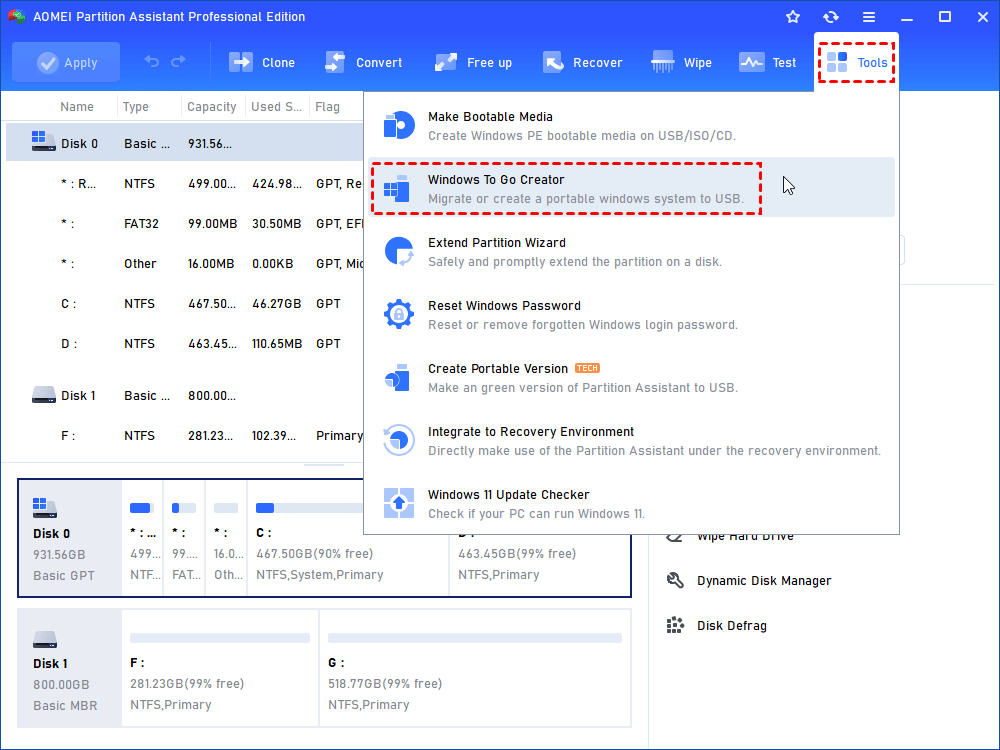
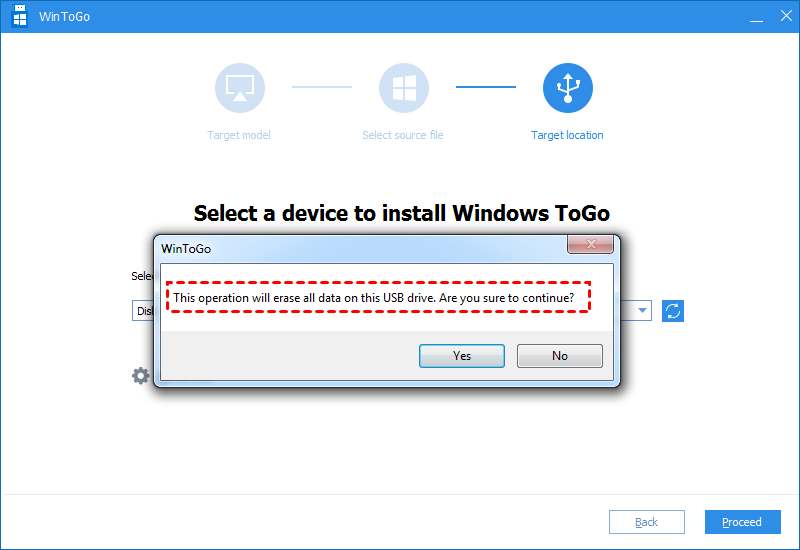
AOMEI Partition Assistant adalah perangkat lunak manajemen partisi profesional dan kuat yang juga dapat membuat Windows untuk pengguna komputer. AOMEI Windows untuk pergi sama dengan Microsoft Windows untuk pergi dan lingkungan mereka sama. Selain itu, AOMEI Partition Assistant memungkinkan pengguna membuat Wintogo pada sistem Windows apa pun termasuk Windows 7 dan Windows 8/10 edisi non-perusahaan, hanya jika pengguna memiliki disk instalasi Windows 10, Windows 8 atau Windows 7, file ISO, atau file ESD.
Langkah 1: Colokkan drive USB ke port USB 3.0 atau USB 2.0 di komputer. Pastikan terdeteksi oleh mesin Anda.
Langkah 2: Unduh , instal, dan luncurkan Asisten Partisi AOMEI. Program akan secara otomatis menampilkan drive USB Anda. Kemudian klik " Windows To Go Creator " di sebelah kiri.
Langkah 3: Pilih opsi pertama dan klik Next .
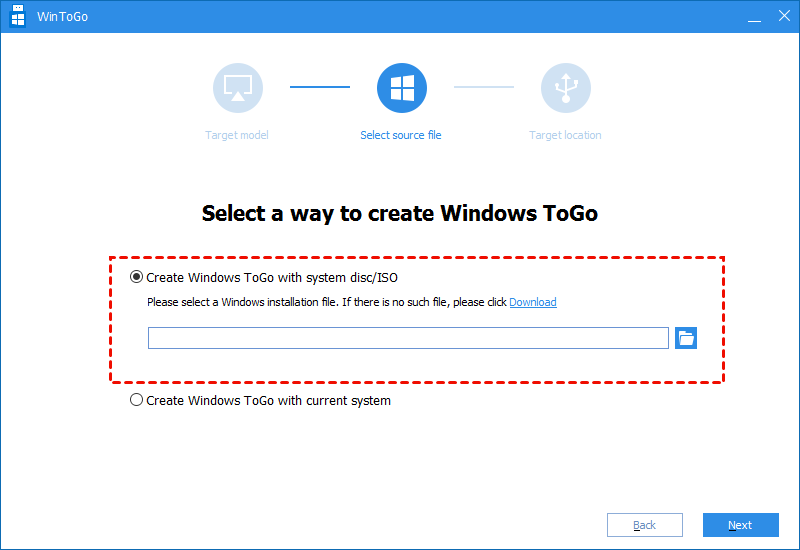
Langkah 4: Di jendela pop-up, jika program tidak mendeteksi file instalasi Windows 10, Windows 8 atau Windows 7 atau file ISO secara otomatis, silakan klik "Browse" untuk memilih secara manual. Setelah itu, klik "OK" untuk melanjutkan.
Catatan : File ISO yang dibuat oleh Media Creation Tool tidak didukung saat ini.
Langkah 5: Program akan memberi tahu Anda tentang sesuatu yang penting. Data pada drive USB ini akan dihapus dan partisi pada drive USB akan diformat sebagai sistem file NTFS. Untuk mencadangkan data, perangkat lunak cadangan gratis , seperti AOMEI Backupper Standard, direkomendasikan. Setelah mengklik "Ya", kemajuan untuk membuat Windows 10/8/7 USB drive bootable akan dimulai.
Langkah 1 dan Langkah 2 sama seperti yang ditunjukkan di atas.
Langkah 3: Pilih opsi kedua dan klik Next .
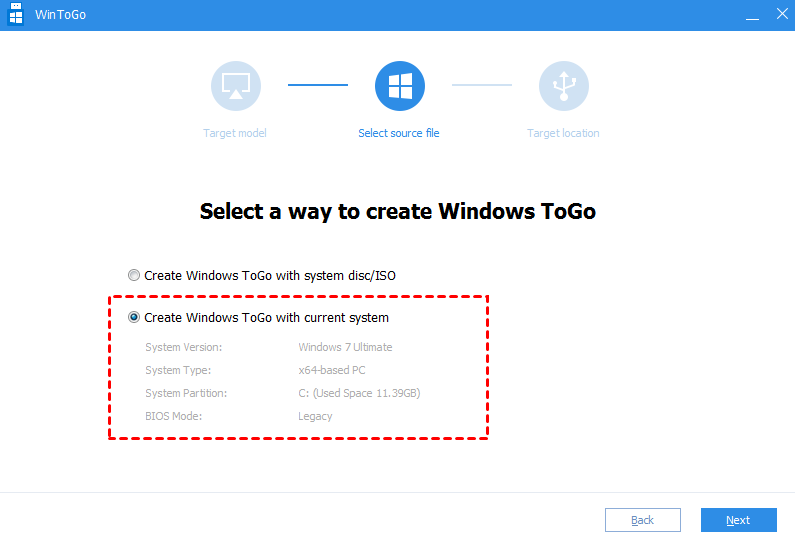
Langkah 4: Di jendela ini, informasi sistem Anda saat ini akan ditampilkan.
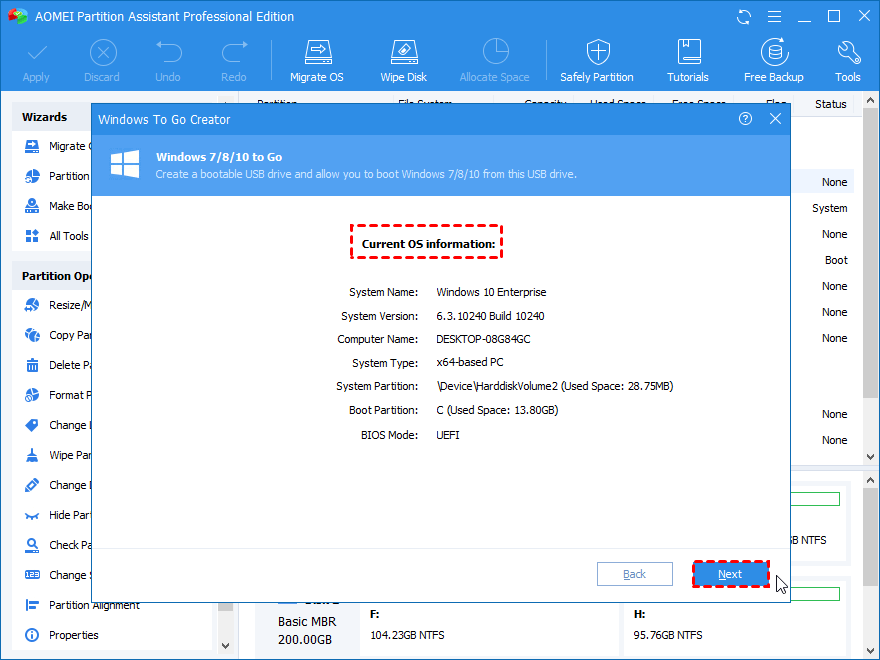
Langkah 5: Pilih drive USB dan klik Lanjutkan . Pesan munculan akan ditampilkan tentang Lingkungan Windows PE, klik Ya untuk melanjutkan.
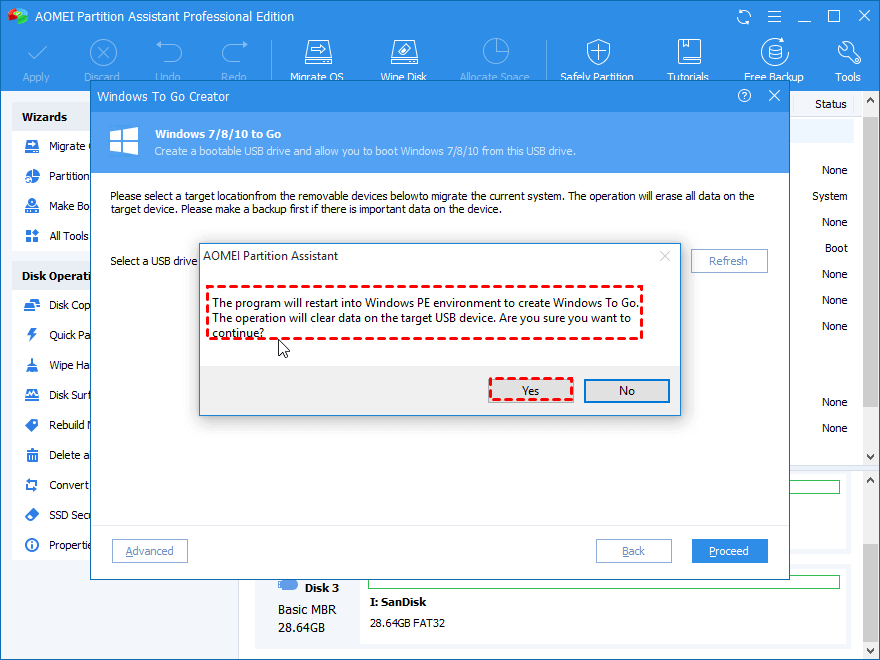
Catatan : Anda dapat memilih jenis sistem yang dibuat (Umum, VHD, VHDX) dan mode startup sistem target (Legacy, UEFI, Legacy & UEFI) di tombol Advanced .
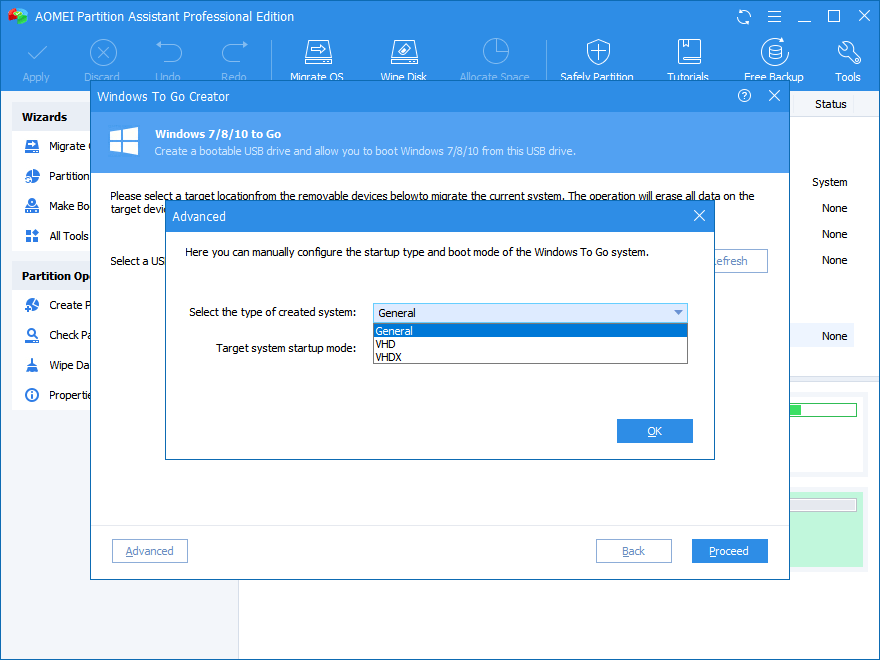
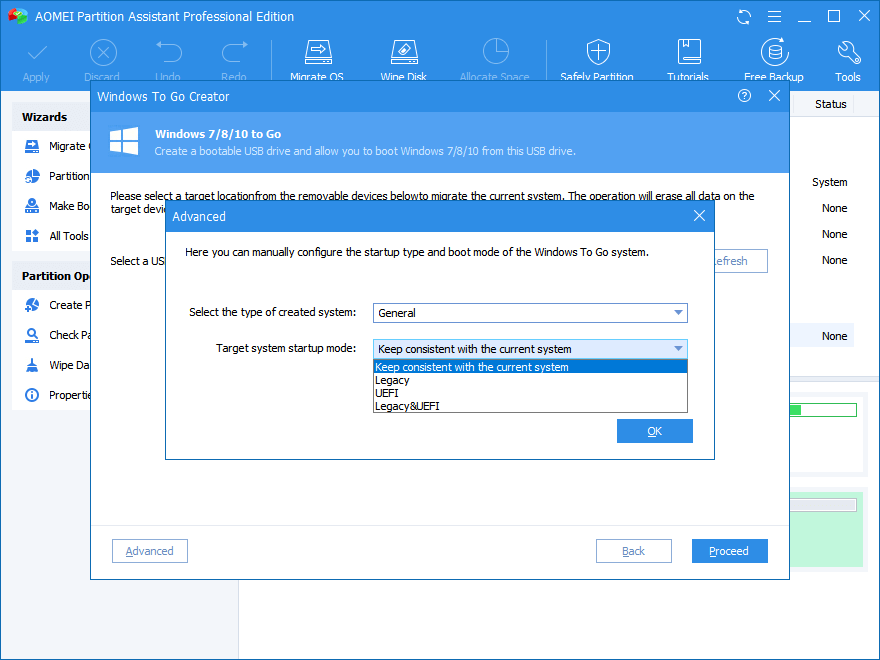
Ketika tugas selesai, Anda dapat mencolokkan drive USB yang dapat di-boot Windows 10, Windows 8 atau Windows 7 ke komputer mana saja dengan sistem operasi di mana saja, masuk ke pengaturan BIOS, dan ubah urutan booting firmware ke USB terlebih dahulu dan simpan. Setelah itu, Anda akan boot ke Windows 10, Windows 8 atau Windows 7. Ngomong-ngomong, AOMEI Windows To Go Creator juga mendukung menginstal Windows 10, Windows 8 atau Windows 7 pada drive USB.
Singkatnya, untuk menikmati ruang kerja portabel, jika Anda pengguna Windows 10, 8 atau 8.1 Enterprise Edition, cukup gunakan Windows To Go bawaan untuk membuat Windows 10/8 USB drive bootable dengan mudah; jika tidak, Anda dapat mencoba AOMEI Partition Assistant. Apa pun yang Anda pilih, Windows 10/8 USB bootable memungkinkan BYOD.
Kiat
- Jika Anda berhasil membuat wintogo dan file-file itu ada di USB, tetapi itu tidak bisa boot setelah mengubah urutan boot, Anda dapat mencoba membuat win2go lagi dan membangun kembali MBR dari USB flash drive dengan AOMEI Partition Assistant.
- Jika sistem sumber yang Anda buat dengan Windows di-boot-kan pada UEFI, USB bootable yang dibuat bekerja dengan firmware UEFI.
Itulah tadi Sahabat Wong Lendah v.02,sedikit uraian tentang Panduan langkah demi langkah untuk Menginstal Windows 10/8/7 pada USB Drive dengan AOMEI Partition Assistant.
Oh ya kawan, sebelum anda meninggalkan halaman ini mungkin beberapa artikel pada halaman di bawah ini juga sedang anda cari.
Terimakasih anda telah membaca artikel Panduan langkah demi langkah untuk Menginstal Windows 10/8/7 pada USB Drive dengan AOMEI Partition Assistant dan bila artikel ini bermanfaat menurut anda tolong bagikan ke rekan sanak saudara anda agar mereka juga tahu tentang ha ini, bagikan artikel ini dengan alamat link https://wong-lendah-v2.blogspot.com/2019/08/panduan-langkah-demi-langkah-untuk.html
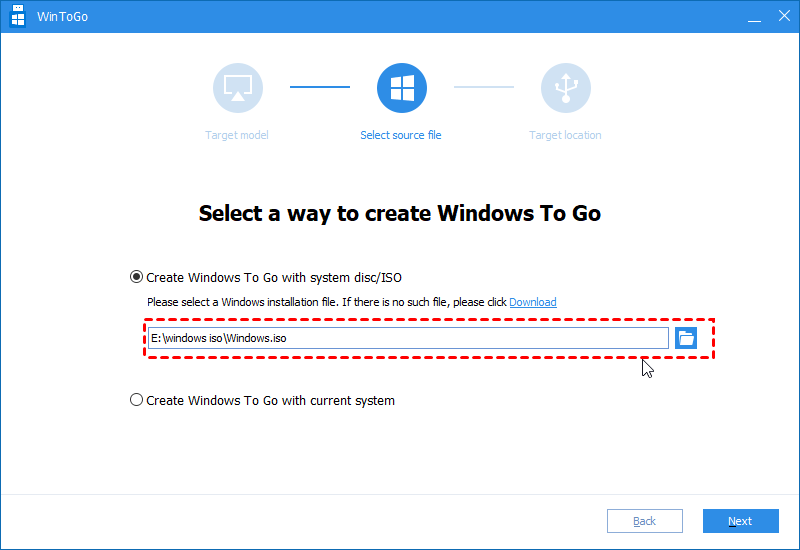








Tidak ada komentar:
Posting Komentar